
Edmund Richardson
0
3653
1113
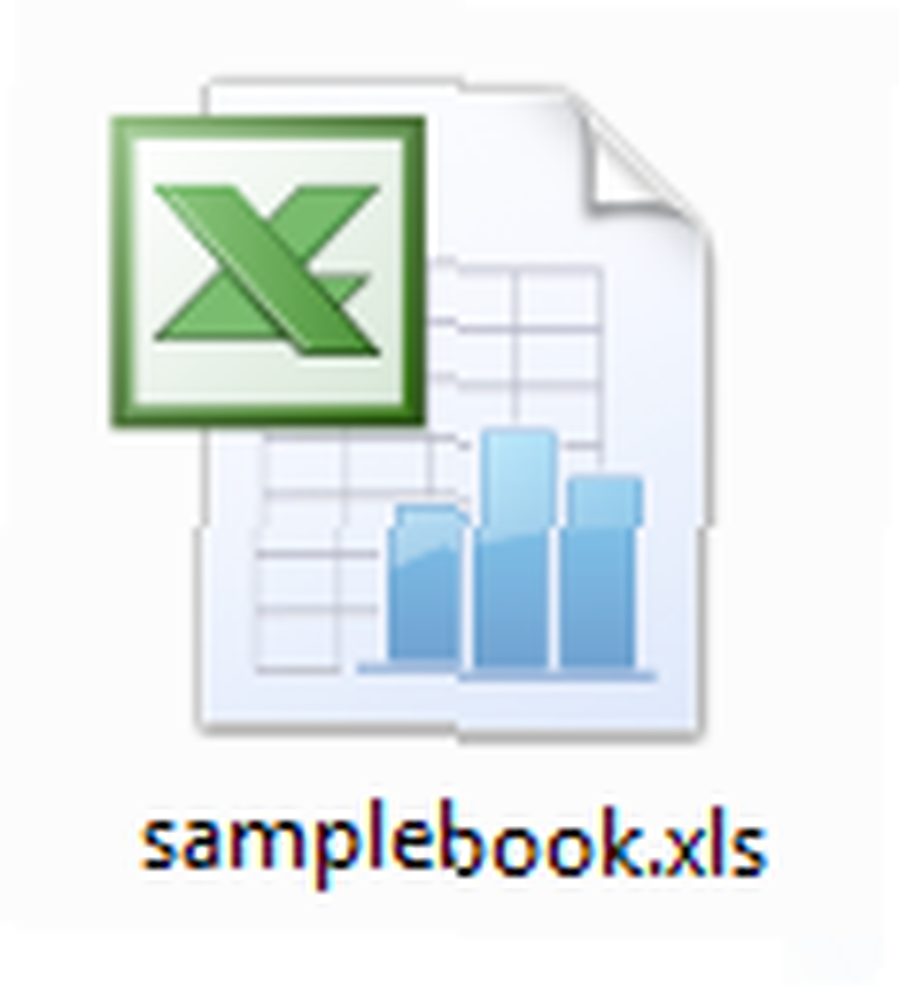 Ne kadar dağınık olduğumu merak ediyordum İndirilenler klasörüme veya masaüstüne bakıyorum. Yeni bir kurulumda bile, her ikisinin de aşırı kalabalık olması ve her şeyin berbat hale gelmesi sadece birkaç gün sürecek..
Ne kadar dağınık olduğumu merak ediyordum İndirilenler klasörüme veya masaüstüne bakıyorum. Yeni bir kurulumda bile, her ikisinin de aşırı kalabalık olması ve her şeyin berbat hale gelmesi sadece birkaç gün sürecek..
Düzenli bir bilgisayarı korumak, adil bir disiplin gerektirir. Görevi biraz daha kolaylaştırmak için aşağıdaki ipuçlarından bazılarını kullanabileceğinizi söyledi. Bunlar, bir şeyleri düzenli tutma arzusuyla birleştiğinde, dosya ve klasörleri güzel bir şekilde düzenlemenize yardımcı olmak için uzun bir yol olabilir..
Örgütlenmemiş Bir Klasördeki Grup İçeriği
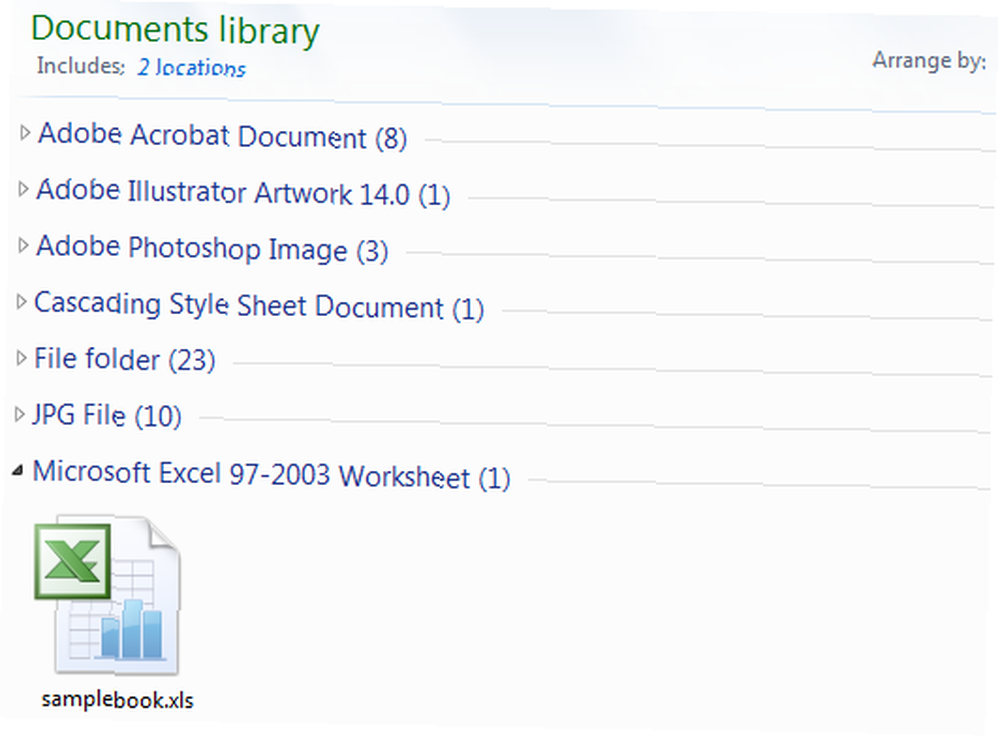
İlk önlemlerden biri olarak, sağ tıklamaktan daha fazlasını gerektirmez ve öğeleri gruplar halinde gösterecek şekilde ayarlayabilirsiniz. Gruplandırma, bazı kuruluşlara klasörü ödünç verir. Ada, boyuta, tipe göre gruplamayı seçebilirsiniz..
Ben genellikle dosya türünün isminden daha uzun süre yanımda olduğu basit bir nedenden ötürü türlerine göre gruplamayı tercih ederim. Daha sonra görüntülemek üzere bir video dosyasını indirdiğinizde nadir değildir, sonra unutun, aklınıza gelir ama şimdi ismini hatırlamıyorsunuz. Ancak, bir video dosyası olduğunu hala biliyorsunuzdur, böylece bir klasördeki öğeleri türe göre grupladıysanız bir tanesine bakabilirsiniz..
Kütüphaneleri Kullan
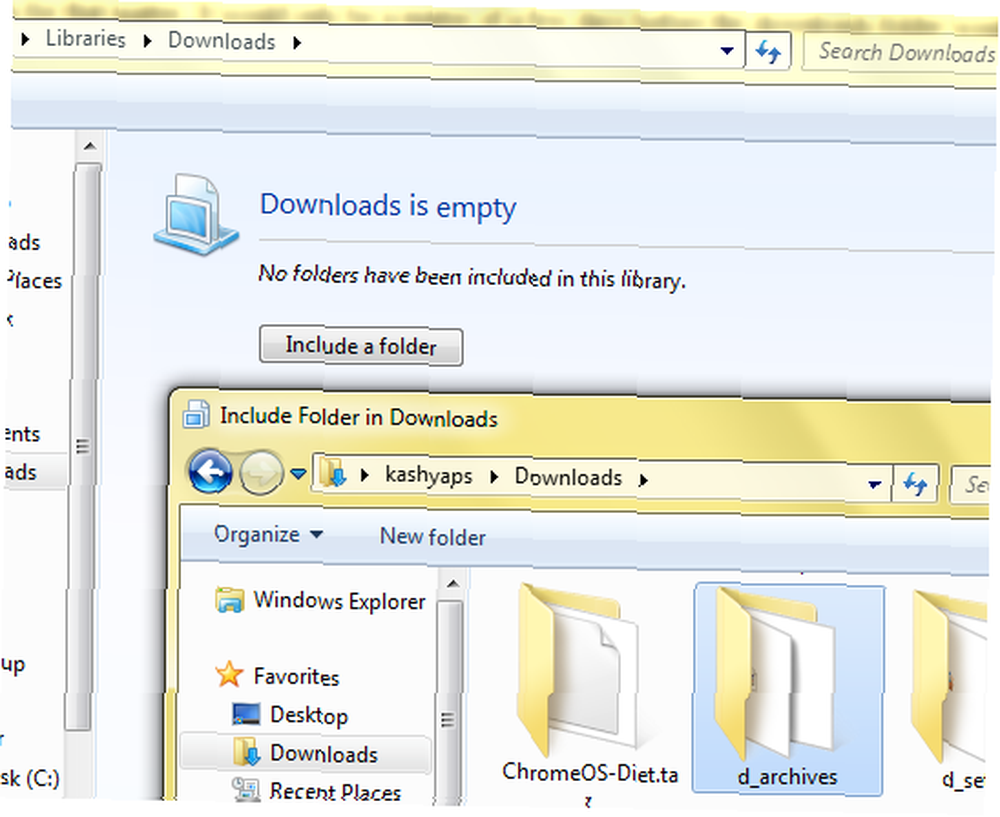
Windows 7'ye en büyük eklentilerden biri. Dilek listenizde belki de yazamadığınız bir şey, ancak eylem halinde görmek, bu kadar uzun süre nasıl başa çıkabildiğinizi merak etmenizi sağlar.
Kütüphaneler, birden fazla klasördeki içeriği tek bir görünüme birleştirerek, yani bir kütüphane olarak görmenizi sağlar. Böylece, farklı klasörler halinde düzenlenmiş şeyleri tamamen temiz ve düzenli hale getirebilirsiniz, eğer bir klasördeymiş gibi görüntülemek istiyorsanız, yeni bir kütüphane oluşturun ve bu konumları ekleyin. Bir klasördeki öğeleri gruplandırmak için yukarıdaki ipucu yine de kütüphaneler için geçerlidir, ancak şimdi içeriğin zaten farklı klasörler halinde düzenlenmesi avantajına sahipsiniz ve yalnızca bunları tek bir ad altında görüntülemek için uğraşmanıza gerek yok.
Dijital Kapıcı Veya Belvedere
Kütüphaneleriniz iyi ve zordur, müziğinizi farklı klasörlerde söylerseniz, klasör yapısını koruyabilir ve tüm müziği tek bir klasördeymiş gibi görüntüleyebilirsiniz. Ancak ne gibi klasörler hakkında “İndirilenler” Klasör? Sadece büyümeye devam ediyor. Ne kadar uğraşırsan çalış, zaman içindeki temizlik ucubesinin daha iyi olduğu bir zaman gelir. Sizi bu tür durumlardan kurtarmak için birkaç yazılım çözümü kullanabilirsiniz:
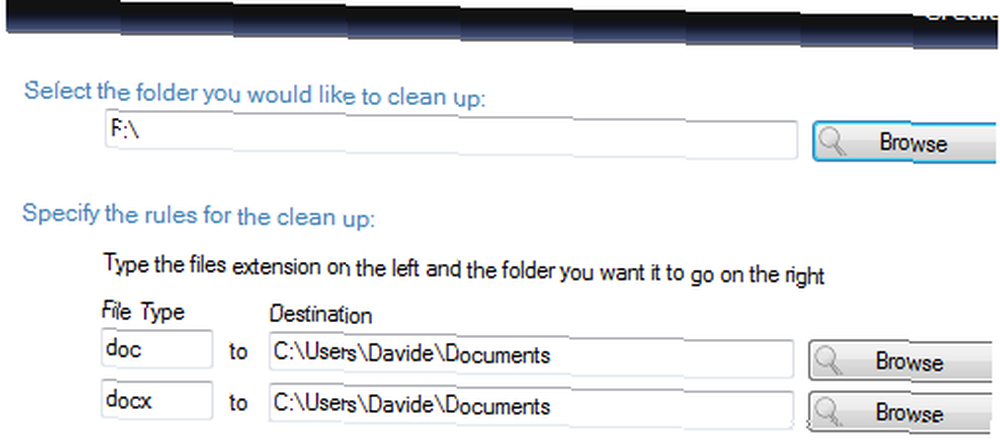
Digital Janitor sizin için bir klasörü izleyebilir ve ardından içeriği dosya uzantısına göre farklı klasörler halinde düzenleyebilir. Digital Janitor'ı indirip çalıştırın, dosyaları taşımak ve düzenlemek için kullanılacak kuralları belirtmenize izin verir. Kurallar, hangi dosya türünün hangi klasörde sona ermesi gerektiği ile ilgili talimatlardan başka bir şey değildir. Belirlenen kurallara göre, izlenen klasöre giren herhangi bir dosyanın tanımladığınız kurallara göre doğru yerine gönderileceğinden rahatlayabilirsiniz..
Lifehacker'daki kişiler tarafından yaratılan Belvedere, Digital Janitor ile aynı sorunu çözüyor, ancak size kurallar üzerinde daha hassas bir kontrol sunuyor. Yani eğer basit “dosyaları uzantılara göre taşı” senin için kesmedi, Belvedere'i dene.
Bir İndirme Yöneticisi Kullan
İndirilenler klasörünü organize etmeye devam ederken, indirme görevlerini sizin için bazı işler yapmak için kullanabilirsiniz. İndirme hızlarına ödünç verdikleri tüm ivmeleri bir kenara bırakın, onların organizasyon yararlarından bahsediyorum. Çoğu indirme yöneticisi dosyalarınızı sakladığınız konumların geçmişini korur. Şimdi “Çok fazla karışıklık” Bu durumda indirme yöneticinizde yalnızca tek bir konum olması ve yine de birinci karede olmanız gerekir. Bir süredir yapmakta olduğum şey, işleri güzelce düzenleyebilecek bir klasör yapısı oluşturmak (belki de indirme klasöründe)..
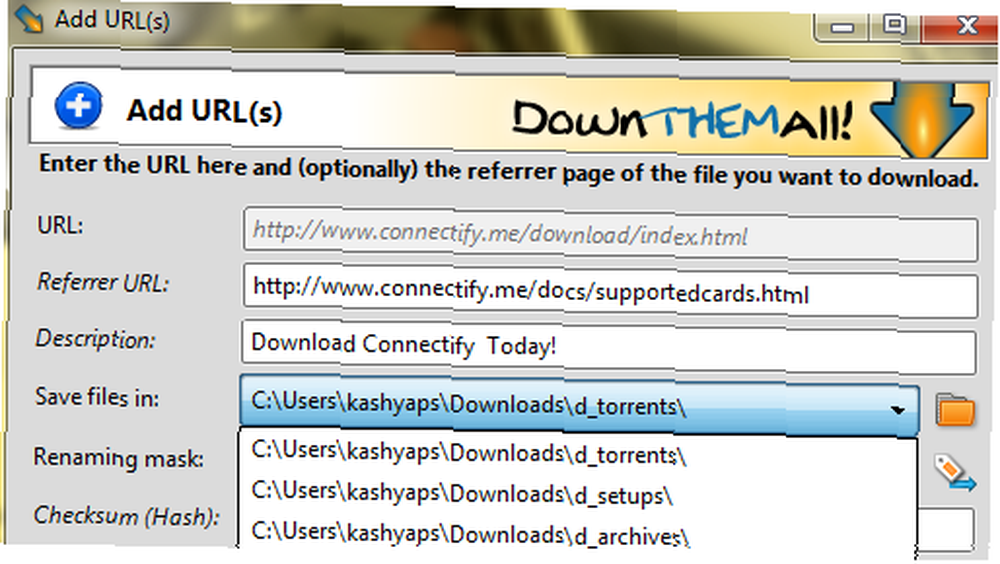
Örnek olarak, d_setups, d_archives, d_torrents (veya ihtiyacınıza uygun herhangi bir şey) gibi klasörler oluşturabilirsiniz. Şimdi ilk defa bir yazılım kurulumu, arşiv veya torrent dosyası indirdiğinizde, indirme yöneticinize bu konumları kullanmasını söylemeniz gerekir. Ancak bir sonraki seferde yapmanız gereken tek şey açılır listeye tıklamak ve indirdiğiniz yere göre uygun konumu seçmek..
Üst taraf: Kararıma bilgisayarımdan daha fazla güveniyorum.
olumsuz: Bazı insanlar için iki çok fazla olabilen iki ekstra tıklama gerektirir!
Arşiv dosyalarını daha iyi yönetin
Arşivler, dosyaları aktarılmak üzere paketlemenin tercih edilen yoludur. Sonuç olarak, onları her yerde bulursunuz - e-posta ekleri, kaynak kod paketleri, zip veya rar dosyalarının içine paketlenmiş yazılımlar. Bunun yarattığı ortak bir sorun, arşiv dosyasının içerik çıkarıldıktan sonra bile klasörde kalmaya devam etmesidir. Arşivlenmiş sürümün belirli durumlarda kullanılması yararlı olabilir, ancak çoğu durumda durum böyle değildir, bu yüzden açık olan çözüm arşivi veya çıkarılan içeriği silmenizdir. Sorun, hangi arşivlerin çıkartıldığını ve hangilerinin çıkarılmadığını bulmak zor olabilir. Bu gibi durumlarda şunları yapabilirsiniz:
- silmek içeriği çıkardıktan sonra arşiv.
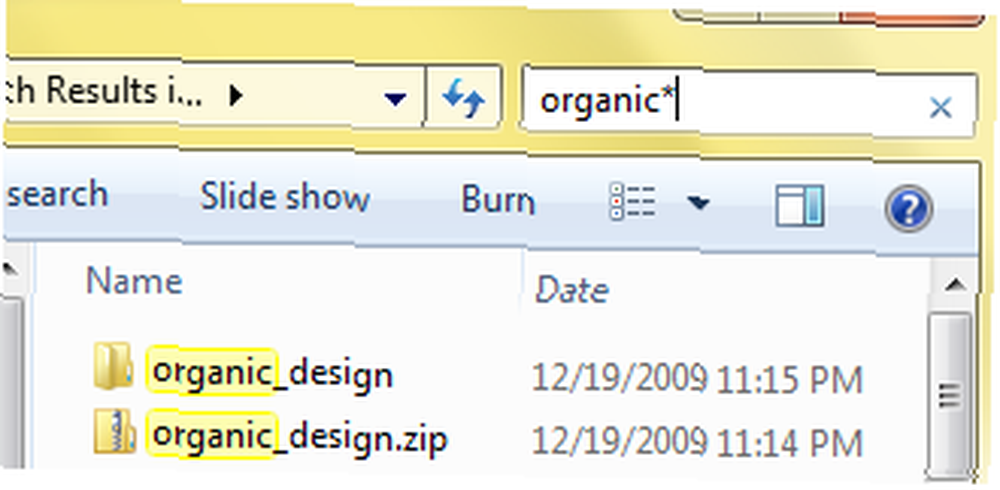
- veya Hangi arşiv dosyalarının daha önce çıkartıldığını bulmak için aramada joker karakterler kullanın. ve onlardan kurtul. örneğin, organik arama *, organic_design klasörünü ve financial_docs.zip dosyasını listeler. Yani, zaten organic_design.zip dosyasını çıkardığınızı biliyorsunuz ve devam edip silebilirsiniz. Linux (Gnome) kullanıcıları nautilus içindeki Ctrl + s tuşlarını kullanabilir ve ardından modeli belirleyebilir. Benzer dosyalar nautilus penceresinde de vurgulanacaktır. Bunun, arşiv dosyasının her zaman olmasa da çok sıklıkla geçerli olan benzer bir klasör veya dosya içerdiğini varsaydığını unutmayın..
Kendi ipuçların var mı? Yorumlarda bizimle paylaşın.











